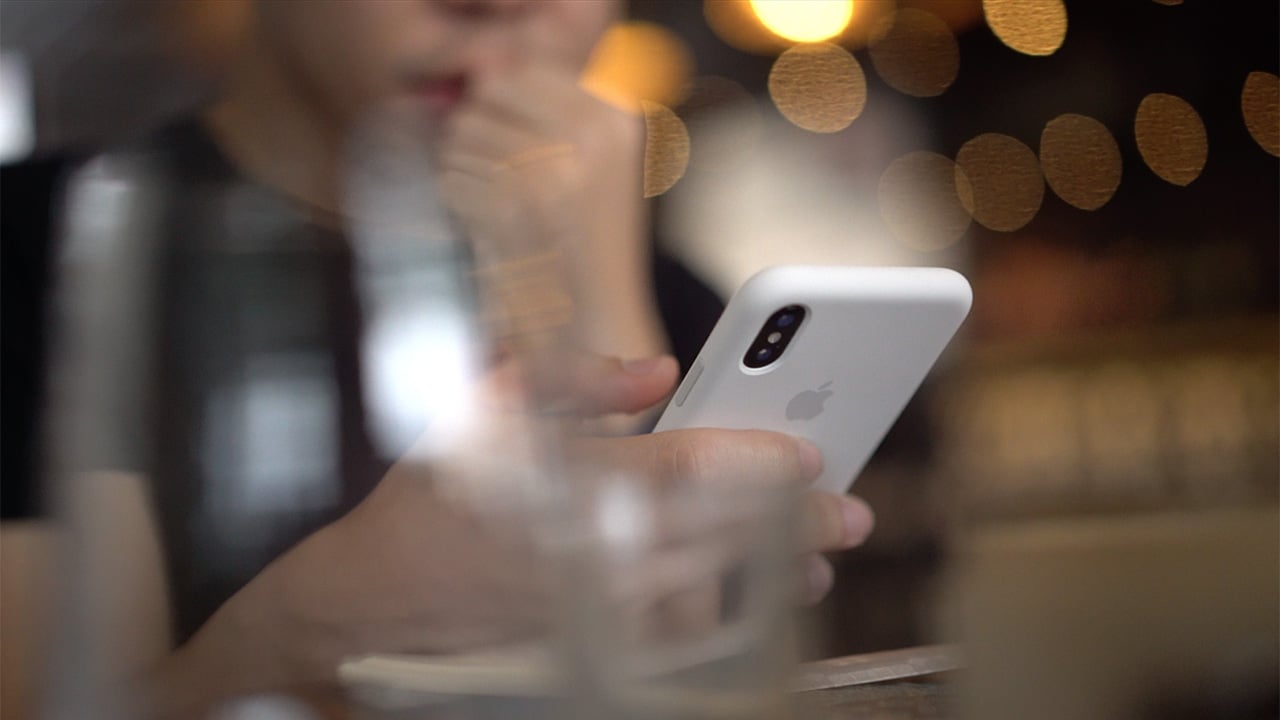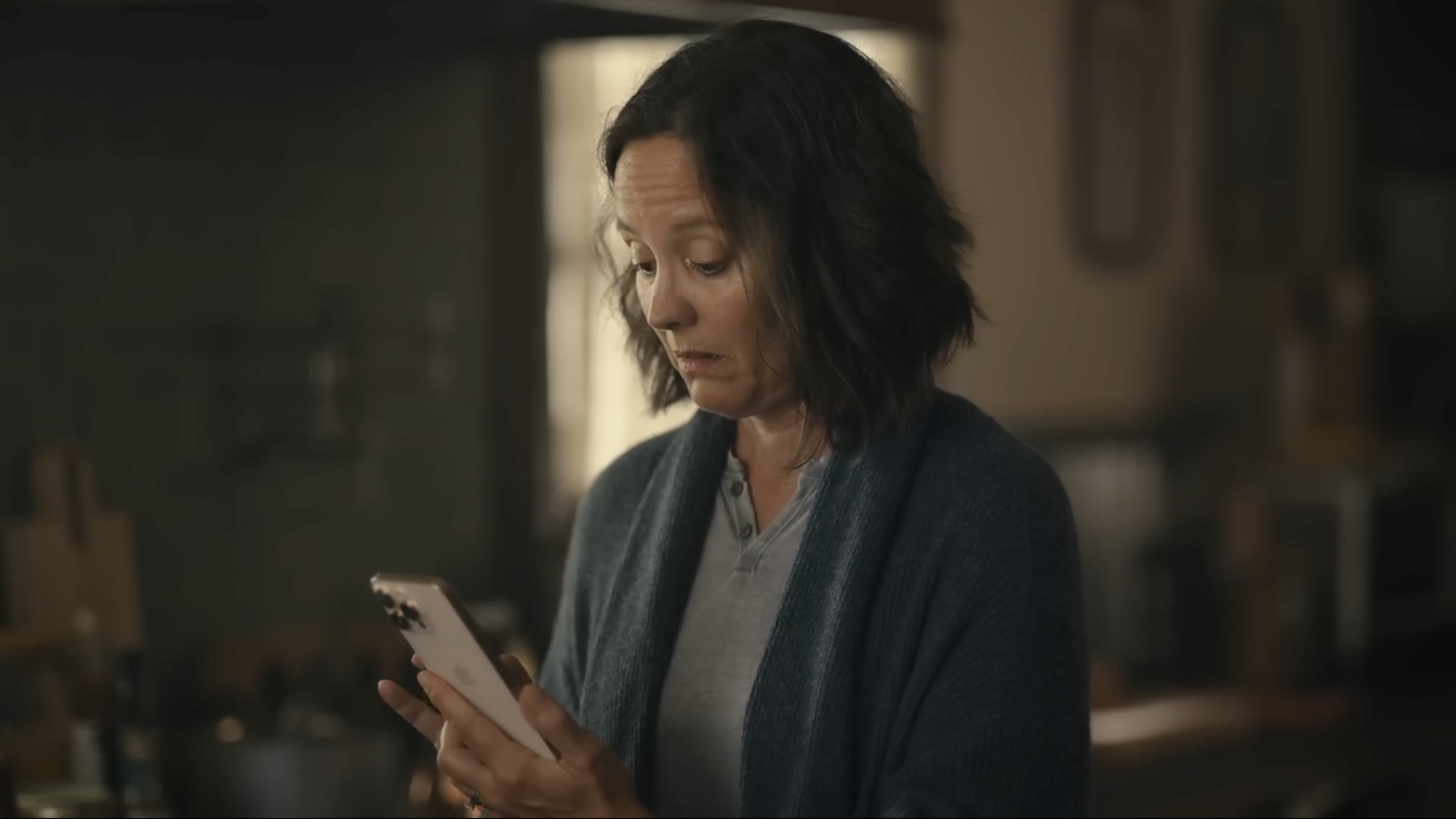Reč je o pojmovima koji korisnicima nisu u prvom planu, ali bi u procesu rešavanja određenih problema mogli da budu od ključne važnosti. Naša preporuka je da, zlu ne trebalo, upišete ove kodove negde ili zapamtite sledeće korake.
Zašto su serijski broj i IMEI toliko važni? Evo osnovnih informacija. Oni služe za identifikaciju svojih uređaja. Kada bi vam neko ukrao iPhone, to bi bila prva dva koda koje biste morali da date nadležnim organima prilikom pokretanja postupka za njegov pronalazak.
IMEI broj (International Mobile Equipment Identity) je jedinstveni identifikator koji imaju svi mobilni i pametni telefoni. Obično ima 15 karaktera. S druge strane, serijski broj uređaja je jedinstven kod koji proizvođač dodeljuje mobilnom telefonu. Ne postoje dva ista serijska broja. Obično je reč o kombinaciji slova i simbola, a njihova dužina zavisi od proizvođača.
Hajde da vidimo kako možete da otkrijete ova dva identifikatora.
U Settings
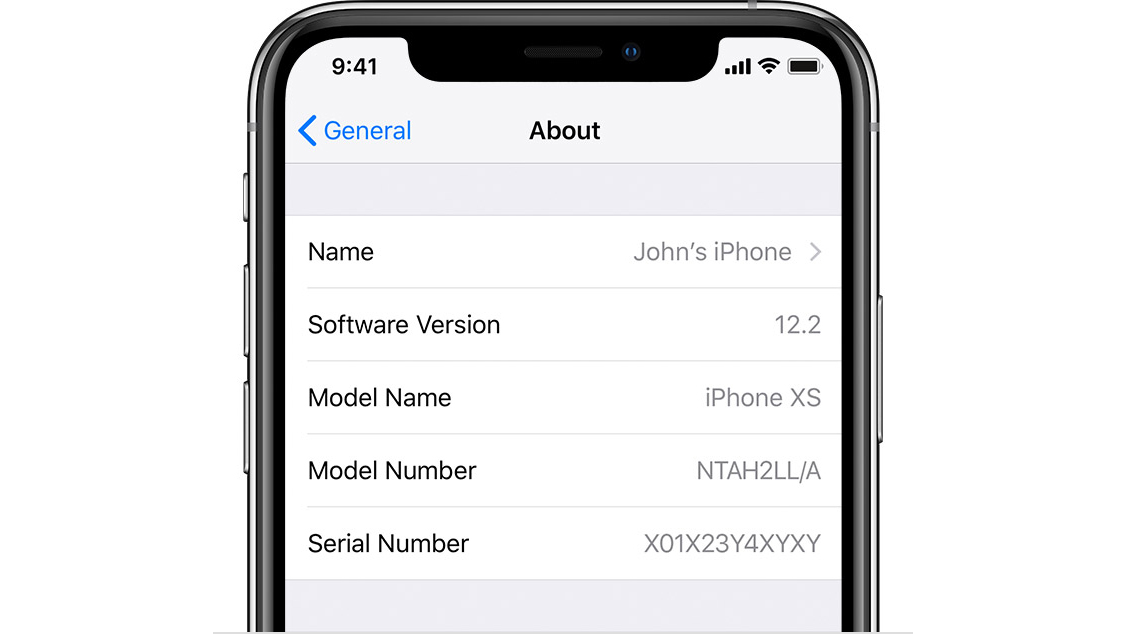
Ako pri ruci imate svoj iPhone, postupak je vrlo jednostavan. Oba koda ćete pronaći u okviru Settings.
- Otvorite Settings i idite na General.
- Izaberite About, a potom potražite Serial Number i IMEI.
Ove kodove možete da kopirate i sačuvate u posebnoj datoteci ili skrivenoj belešci.
Pozivom
Potrebno je samo da upišete nekoliko znakova u vašem brojčaniku i prikazaće vam se vaš IMEI.
- Otvorite brojčanik
- Upišite *#06#
Nakon toga će vam se automatski otvoriti prozor u kom će se prikazati vaš EID, IMEI, IME2 i MEID.
Na samom uređaju
U zavisnosti od toga koji model iPhone-a imate, IMEI broj možete da pronađete na samom uređaju. Evo koji modeli imaju taj broj napisan na kalupu za SIM karticu:
- iPhone 11, iPhone 11 Pro, iPhone 11 Pro Max, iPhone XS, iPhone XS Max, iPhone XR, iPhone X, iPhone 8, iPhone 8 Plus, iPhone 7, iPhone 7 Plus, iPhone 6s, iPhone 6s Plus

Ovi uređaji ga imaju ispisanog na pozadini:
- iPhone 6, iPhone 6 Plus, iPhone SE, iPhone 5s, iPhone 5c, iPhone 5
U slučaju dobrih starih iPhone-a 4s, iPhone-a 4, iPhone-a 3GS i iPhone-a 3G i IMEI i serijski broj su urezani poleđini uređaja.
U iTunes-u ili Finder-u
Ako koristite macOS Catalina, otvorite Finder, a ako imate stariji macOS, izaberite iTunes da biste pronašli oba broja.
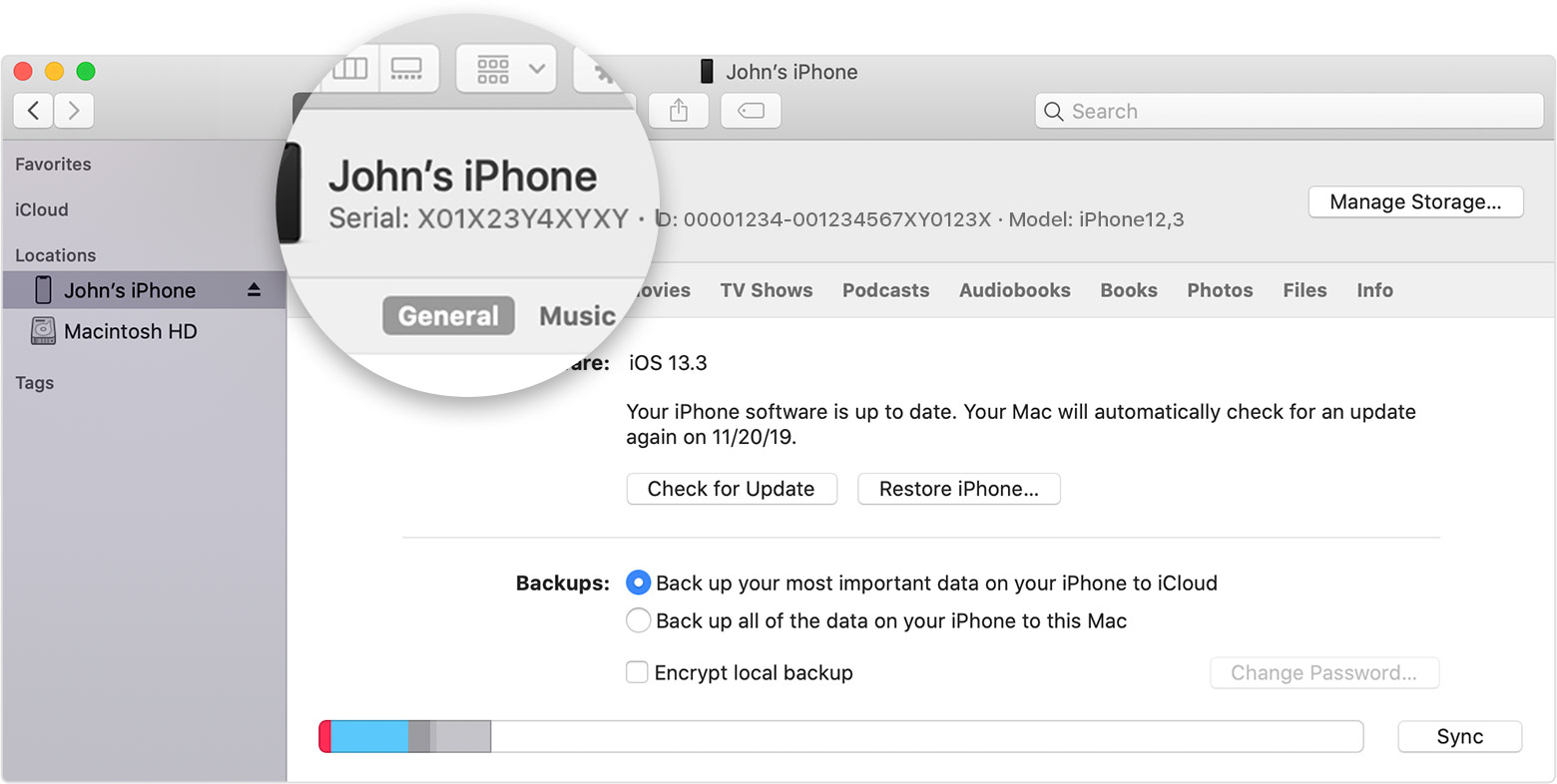
- Otvorite iTunes ili Finder.
- Povežite svoj uređaj.
- U Finderu idite na General, a u iTunesu izaberite Summary.
- Za više informacija potražite detalje koji se nalaze ispod imena vašeg iPhone-a.
Na drugom Apple-ovom uređaju
Ovo funkcioniše samo ako oba uređaja imaju isti Apple ID.
- Otvorite Settings i izaberite svoj Apple ID.
- Potražite željeni uređaj.
- Dodirnite da otvorite detalje.
Na kutiji
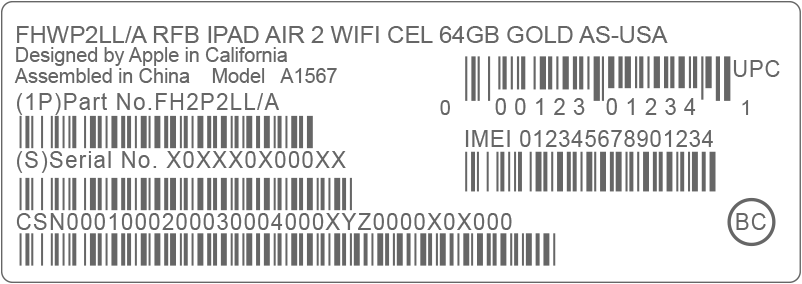
Sve bitne kodove možete da pronađete na kutiji vašeg uređaja. Najverovatnije je reč o nalepnici sa različitim šiframa i bar kodovima.
Na internetu
Na kraju, tu je i Internet. Naravno, sve počinje unošenjem vašeg Apple ID-a.
- Otvorite https://appleid.apple.com i prijavite se sa svojim Apple ID-om i lozinkom (isto kao i na uređaju).
- Idite na Devices i izaberite neki od uređaja koje ste prethodno povezali.
- Kliknite na ikonicu uređaja i otvoriće se panel sa detaljima.